Hvis du er en ivrig iPhone-bruker, lurer du kanskje på om du også kan hente den Amazon Alexa. Heldigvis er de to enhetene veldig kompatible, og deres relaterte smarte plattformer kommer enda nærmere takket være utviklingen som Saken protokollen, som både Apple og Amazon (blant andre) gikk sammen om.
Innhold
- Hvordan kobler jeg Amazon Alexa til min iPhone?
- Hvordan parer jeg iPhonen min med en Alexa-enhet?
- Hvorfor pares ikke en Alexa-enhet med iPhonen min?
Anbefalte videoer
Lett
20 minutter
iPhone
Alexa app
Amazon Echo-enhet (valgfritt)
Med andre ord, det er ingen bedre tid å bruke Alexa med iPhone, og oppsettet er ikke vanskelig. Din iPhone kan også fungere med kompatible
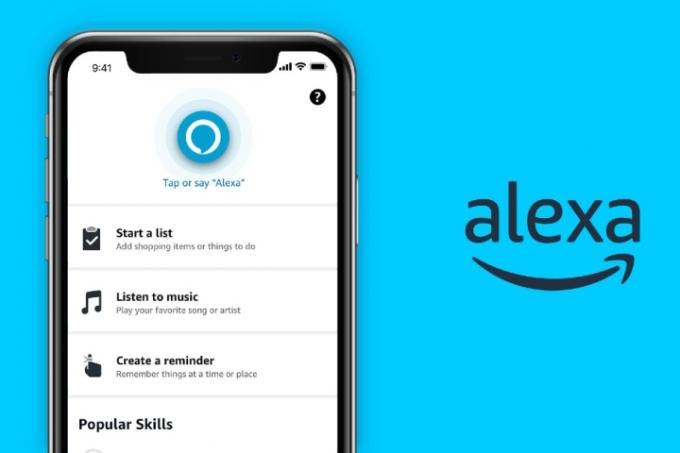
Hvordan kobler jeg Amazon Alexa til min iPhone?
Den gode nyheten er at du ikke trenger en fysisk Alexa-enhet for å bruke
Trinn 1: Åpne
App Store på iPhone-startskjermen. Bruke Søk knappen nederst til venstre for å søke etter "Alexa app" eller en lignende setning.Steg 2: Bla gjennom resultatene for å finne Amazon Alexa. Velg Blå sky nedlastingsknappen ved siden av appen for å laste den ned.

I slekt
- Beste smarte terrasselys under $100
- Kan et smart sprinklersystem hjelpe deg med å bruke mindre vann?
- Jeg fant en videoringeklokke for $30 i Amazons Prime Day-tilbud
Trinn 3: Når appen er lastet ned, velg Åpen.
Trinn 4: Siden dette er første gang du bruker appen, blir du bedt om å logge på med e-post og passord for Amazon-kontoen din. Skriv inn denne informasjonen og velg Logg inn.
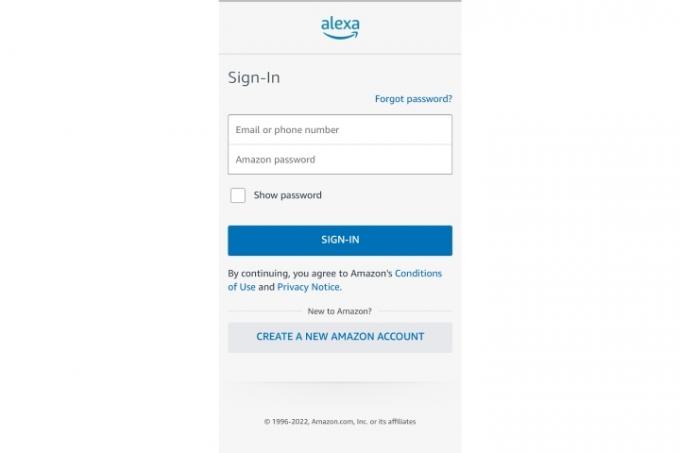
Trinn 5: Bekreft navnet ditt og fortsett. Du har muligheten til å sette opp en stemme-ID på dette tidspunktet, men du kan alltid hoppe over den og gå tilbake til den senere. Velg når du er ferdig Sett opp funksjonene mine å implementere noen viktige Alexa-innstillinger, som kontaktene dine for å ringe, varsler og så videre. Velge Ferdig når du er klar.

Trinn 6: Du vil nå finne deg selv på Alexa-hjemmeskjermen, hvor du vil se en rekke alternativer for å koble sammen musikkkontoer, legge til nyheter eller idrettslag, lage handlelister og så videre. Det er en god idé å se deg rundt og bli kjent med hva
Det kan for eksempel være lurt å bruke Legg til en enhet mulighet til å linke alle kompatible smartenheter og de Rutiner seksjon for å lage kommandoer som kan betjene flere enheter samtidig.
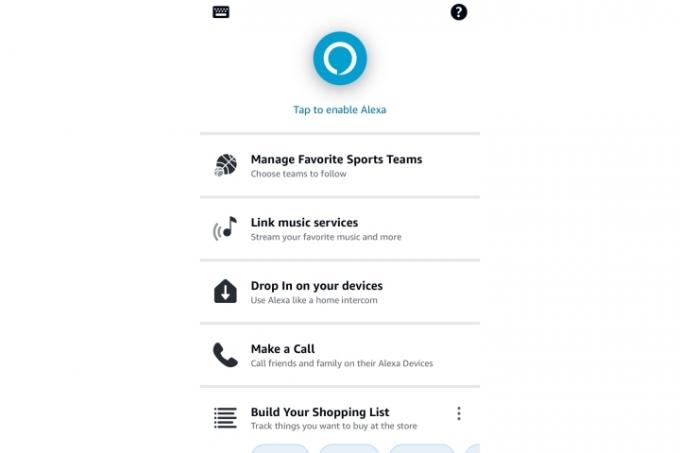
Hvordan parer jeg iPhonen min med en Alexa-enhet?
Hvis du har en Alexa-enhet som en Amazon Echo, kan du også koble den til din iPhone via Bluetooth. Det er et alternativ hvis du ønsker å spille musikk eller annen lyd gjennom et ekko, men ikke vil koble noen av musikkkontoene dine til
Heldigvis er det enkelt å koble til via Bluetooth. Bli ferdig konfigurere Alexa-enheten din - hvis du allerede har satt opp Alexa-appen, bør dette også være enkelt. Når du er klar, lås opp iPhone og sørg for at Bluetooth er aktivert. Hold iPhone nær enheten og si "
Din iPhone bør raskt plukke opp Alexa-enheten i sammenkoblingsmodus og spørre om du vil iverksette tiltak. Velg å Par, og de to enhetene vil kobles sammen. Nå vil du kunne koble til igjen ved å fortelle
Med Bluetooth-tilkoblingen vil all musikk du spiller fra iTunes-biblioteket, Apple Music, etc., spilles av fra Alexa-enheten. Du kan si, "

Hvorfor pares ikke en Alexa-enhet med iPhonen min?
Hvis du ikke får iPhone til å koble til en Echo eller lignende enhet, er det noen fikser du kan prøve:
Sørg for at enheten din og iPhone er oppdatert til de nyeste programvareversjonene.
Tving til å lukke Alexa-appen på iPhone, og prøv deretter å koble til på nytt.
Koble fra Alexa-enheten, vent i flere sekunder, og koble den til igjen før du prøver igjen.
Bluetooth-rekkevidden er god, men noen ganger kan den bli forstyrret. Sørg for at telefonen din er nær Alexa-enheten.
Hvis enheten din vises som sammenkoblet i Bluetooth-delen av iPhone-innstillingene, velger du den og ber iPhone om å glemme enheten. Prøv nå å pare den på nytt.
Redaktørenes anbefalinger
- Den beste smarte hjemmeteknologien for hybelen din
- Slik synkroniserer du Alexa-enhetene dine
- Roku innendørskamera 360 SE vs. Blink Mini Pan-Tilt-kamera: hvilket er det beste innendørskameraet?
- De beste tilbudene på Prime Day-robotstøvsuger, fra bare $97
- Prime Day gir deg denne populære Roomba robotstøvsugeren for $150
Oppgrader livsstilen dinDigitale trender hjelper leserne å følge med på den fartsfylte teknologiverdenen med alle de siste nyhetene, morsomme produktanmeldelser, innsiktsfulle redaksjoner og unike sniktitter.




